昨夜今晨:格力质疑创维空调宣传海报抄袭 前小米高管王腾成立新公司
2026-01-09
十六、找到素材城堡和喇叭并将其放到合适的位置。



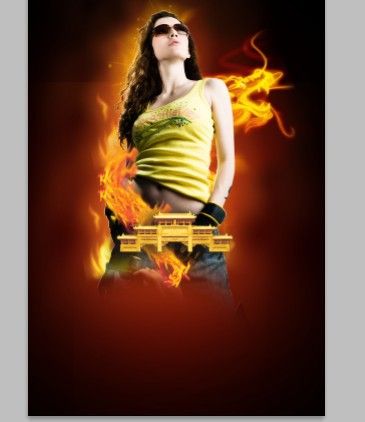
十七、将喇叭的样式参数设置为如下。

十八、打字,文字填充白色。
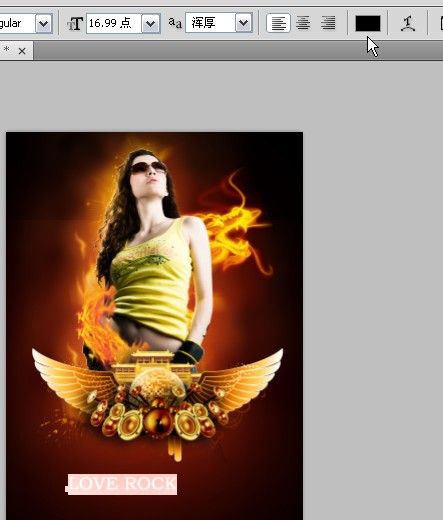
十九、将文字栅格化。

二十、选中文字并且 滤镜>渲染>分层云彩。
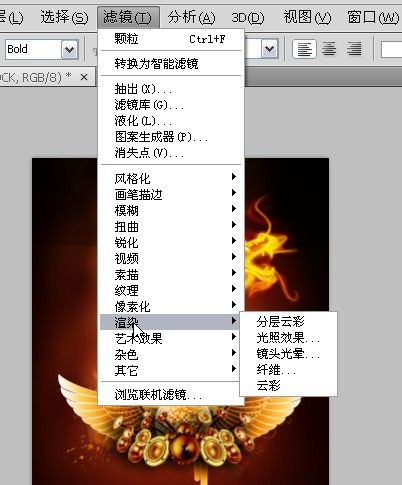
二十一、保持选中的状态 滤镜>杂色>添加杂色,数值如下。
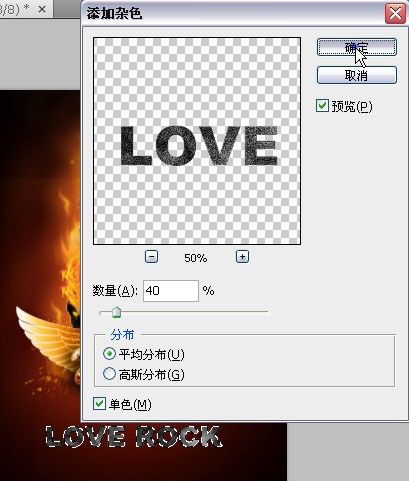
二十二、ctrl+d取消选中的状态 滤镜>模糊>高斯模糊,数值如下。

二十三、调整色阶,具体数值如下。
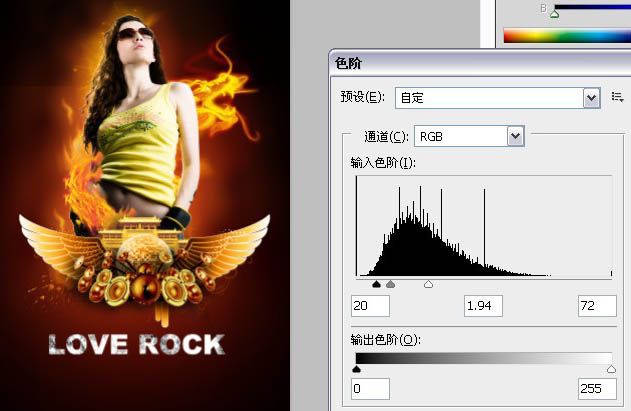
二十四、同时调整图层样式附图片如下。
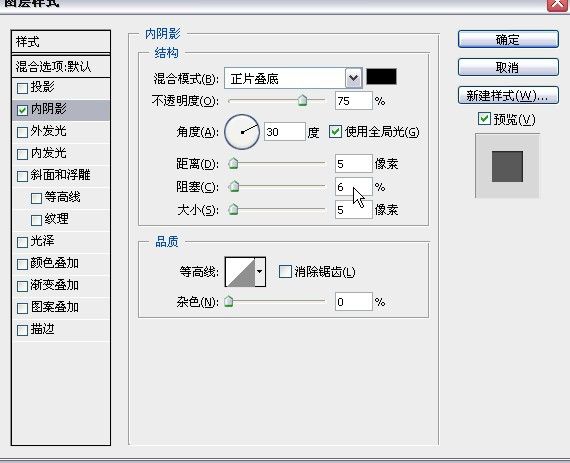
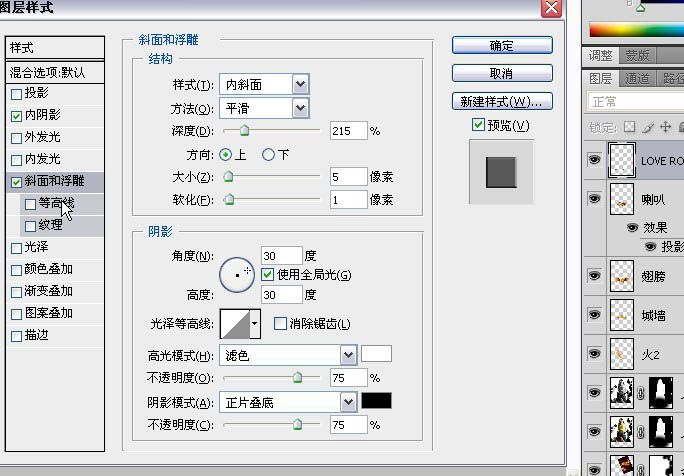
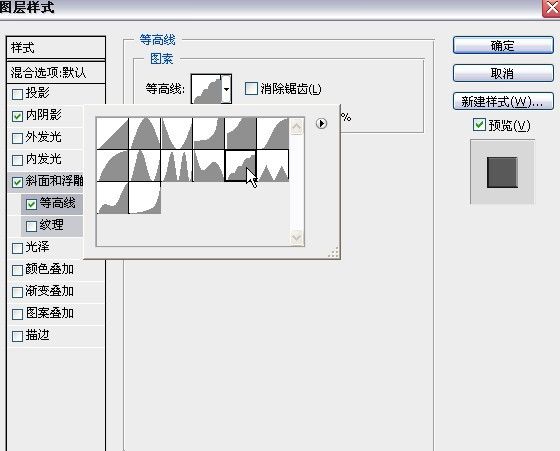
二十五、打上其它文字,文字数值设置如下。
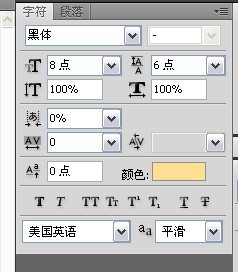
二十六、调整文字位置,使其协调。

二十七、继续打字,调整位置,居中对齐。

最终效果:

评论 {{userinfo.comments}}
{{child.content}}






{{question.question}}
提交
